win10设置登录密码后怎么取消 win10系统如何取消登录密码设置
更新时间:2023-12-16 10:19:00作者:runxin
相信许多用户在入手新的win10电脑之后,也都会通过设置开机登录密码来更好的保护个人隐私安全,不过有些用户觉得每次在启动win10电脑时都需要输入密码很是麻烦,因此就想要重新将登录密码取消掉,那么win10设置登录密码后怎么取消呢?以下就是关于win10系统如何取消登录密码设置,一起来了解下吧。
具体方法如下:
1、首先进入win10系统桌面,鼠标右键桌面左下角的开始按钮,在弹出的菜单中选择运行选项打开,进入下一步。
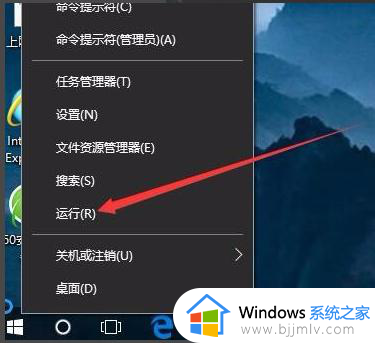
2、在运行窗口中键入Control Userpasswords2,点击确定,继续下一步。

3、在出现的用户账户界面中将要使用本计算机,用户必须输入用户名和密码前面的勾去除。然后点击应用按钮,进入下一步。

4、接着会出现一个自动登录的选项,输入您的电脑用户名和密码,点击确定即可。

5、重启电脑,这时您就会发现无需输入登录密码也能直接进入系统了。
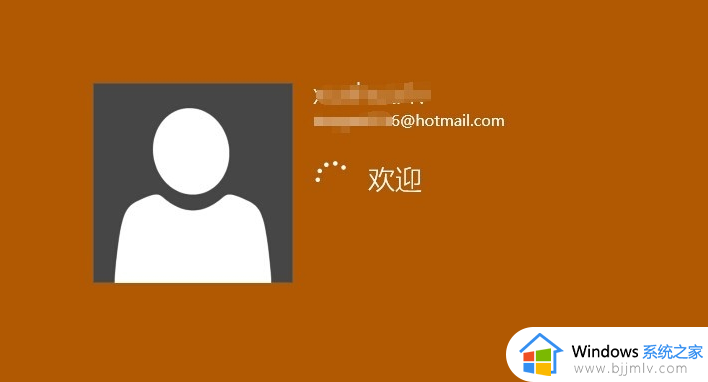
以上就是小编告诉大家的win10系统如何取消登录密码设置所有步骤了,还有不懂得用户就可以根据小编的方法来操作吧,希望本文能够对大家有所帮助。
win10设置登录密码后怎么取消 win10系统如何取消登录密码设置相关教程
- win10系统登录密码怎么取消?win10取消登录密码的办法
- 如何取消win10登录密码保护 win10怎样取消密码登录保护
- win10登录密码怎么取消 win10取消登录密码如何操作
- 怎么取消win10开机密码登录 win10如何取消开机登录密码
- win10登录取消密码怎么操作 win10系统如何关闭登录密码
- win10怎么把登录密码取消 win10取消登录密码的步骤
- win10取消密码登录步骤 win10怎么取消密码登录
- win10登录密码怎么关 win10如何取消登录密码
- win10取消microsoft账户登录密码设置步骤 win10怎么取消microsoft账户登录密码
- win10专业版开机密码怎么取消 win10专业版如何取消登录密码
- win10如何看是否激活成功?怎么看win10是否激活状态
- win10怎么调语言设置 win10语言设置教程
- win10如何开启数据执行保护模式 win10怎么打开数据执行保护功能
- windows10怎么改文件属性 win10如何修改文件属性
- win10网络适配器驱动未检测到怎么办 win10未检测网络适配器的驱动程序处理方法
- win10的快速启动关闭设置方法 win10系统的快速启动怎么关闭
win10系统教程推荐
- 1 windows10怎么改名字 如何更改Windows10用户名
- 2 win10如何扩大c盘容量 win10怎么扩大c盘空间
- 3 windows10怎么改壁纸 更改win10桌面背景的步骤
- 4 win10显示扬声器未接入设备怎么办 win10电脑显示扬声器未接入处理方法
- 5 win10新建文件夹不见了怎么办 win10系统新建文件夹没有处理方法
- 6 windows10怎么不让电脑锁屏 win10系统如何彻底关掉自动锁屏
- 7 win10无线投屏搜索不到电视怎么办 win10无线投屏搜索不到电视如何处理
- 8 win10怎么备份磁盘的所有东西?win10如何备份磁盘文件数据
- 9 win10怎么把麦克风声音调大 win10如何把麦克风音量调大
- 10 win10看硬盘信息怎么查询 win10在哪里看硬盘信息
win10系统推荐